· обрамите страницу, используя автофигуры или команду «Границы и заливка»;
· фамилию составителя реферата оформите объектом надпись.
2. На остальных страницах разместите текст реферата.
3. Каждый новый раздел начинайте буквицей.
4. Сохраните реферат на жестком диске под названием Реферат_1.doc.
5. Распечатайте реферат.
Упражнение 10
1. В новом документе вставьте следующие формулы:
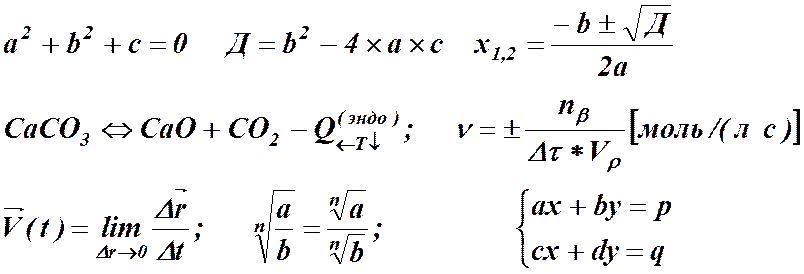
2. Сохраните данный документ под названием Формула.doc.
Упражнение 11
1. Откройте реферат, созданный на прошлом занятии.
2. Вставьте закладки в начале каждого раздела документа.
3. Автоматически пронумеруйте все рисунки в реферате.
4. Создайте оглавление к документу на второй странице.
5. В конце документа вставьте список рисунков и предметный указатель по основным понятиям реферата.
6. Найдите, где в документе используются перекрестные ссылки.
7. Распечатайте реферат и сохраните его на винчестере.
8. Сохраните документ под названием Реферат_2.doc.
Упражнение 12
1. Откройте созданную Вами театральную рекламу, файл Афиша.doc.
2. Преобразуйте список постановок в таблицу.
3. Сделайте так, чтобы заголовок таблицы автоматически создавался на каждой странице документа.
4. Отсортируйте постановки по названию.
5. Вставьте в документ круговую диаграмму, отражающую количество произведений по каждому автору, которых ставят в театре (если в таблице авторы не повторяются, добавьте новые постановки).
6. Сохраните документ под названием Афиша_2.doc.
КОМПЬЮТЕРНЫЙ ИНСТРУМЕНТАРИЙ
Упражнение 1
1) Запустите программу Microsoft Excel.
2) Создайте рабочую книгу по шаблону «Личный бюджет» вкладки «Решения» диалогового окна «Создание документа».
3) Нажав кнопку «Сведения о семье» на листе «Общий бюджет», заполните все поля. (Если подвести курсор мыши к ячейке, где имеется красный треугольник, можно прочесть информацию-помощь для заполнения полей или листа).
4) Вставьте эмблему семьи (кнопка «Выбор эмблемы»), нарисованную вами или выбранную из рисунков, находящихся в каталоге C:\Program Files\MSOffice\Clipart.
5) Перейдите на лист «Доходы» и заполните его.
6) Заполните аналогичным образом листы «Коммунальные услуги», «Проживание», «Развлечения».
7) Просмотрите, как изменился лист «Общий бюджет». В поле уведомление введите сегодняшнюю дату.
8) Перейдите на лист «Диаграмма». Выберете вид диаграммы «Кольцевая». Для этого нужно нажать кнопку «Изменить диаграмму» и выбрать нужный вид.
9) Сохраните книгу в Вашей папке на жестком диске под именем Бюджет.xls.
10) Распечатайте лист «Общий бюджет», предварительно просмотрев, как он будет выглядеть на печати.
Упражнение 2
1) Создайте книгу на основе шаблона «Счет».
2) Просмотрите пример заполненного счета, используя кнопку с панели инструментов «Счет».
3) Используя эту же кнопку, вернитесь в чистый счет и заполните данные о заказчике и организации, используя кнопку «Сведения о счете».
4) Вернитесь на лист оформления счета, используя ярлычки листов.
5) Заполните остальную информацию счета в соответствии с примером, который вы просматривали.
6) Сохраните книгу в Вашей папке на жестком диске под именем Счет.xls.
7) Просмотрите получившуюся страницу и распечатайте ее.
Упражнение 3
1) Запустите программу Microsoft Excel.
2) Используя операторы, составьте формулы для решения задач:
1124 разделить на 15 и прибавить 60;
3335 умножить на 22 и отнять 14;
0,4 возвести в третью степень и вычесть 4.
3) Используя, операторы и ссылки составьте формулы для решения задач по следующим условиям:
Начальные данные ячеек таблицы:
А1 - 6;
А2 - 123;
А3 - -3,4
Задача: умножить значение ячейки А1 на значение ячейки А3 и возвести в степень 2; разделить значение ячейки А2 на значение ячейки А1 к результату прибавить сумму 15 и 16; Из суммы значения ячейки А2 и 5 вычесть значение ячейки А1.
Используя амперсант, выполните следующие операции по условиям:
Начальные данные:
А1 - Андреев; А2 - Александр; А3 - Владимирович; В1 - Сериков;
В2 - Болат; В3 - Абдуллаевич
Задача: В ячейке А4 объединить значения ячеек А1, А2, А3; в ячейке В4 объединить значения ячеек В1, В2, В3.
Используя функцию СУММ составьте формулы по условию:
Начальные данные:
А1 - 13; А2 - 22; А3 - -2; А4 - 0,33
Задача: сложить значения диапазона ячеек от А1 до А4; сложить значения ячеек А1 и А4; сложить значения общих ячеек для диапазонов от А1 до А3 и от А2 до А4; сложить диапазон ячеек от А2 до А4 и константу 22.
Упражнение 4
В обычной книге создайте таблицу для решения квадратного уравнения (ах2+bх+с=0) следующего вида:
|
a |
b |
c |
|
(число а¹) |
(число b) |
(число с) |
|
Дискриминант (Д)= |
(формула 1) |
|
|
X1= |
(формула 2) |
|
|
X2= |
(формула 3) |
|
Формула 1: ![]()
Формула 2, 3: Если Д<0, то
решения нет; Если Д ³ 0, то для формулы
2: 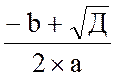 , для формулы 3:
, для формулы 3: 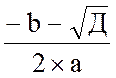
Для задания условий вычисления используйте логическую функцию ЕСЛИ(лог_выражение;значение_если_истина;значение_если_ложь), для вычисления квадратной степени функцию – СТЕПЕНЬ(число;степень), а для вычисления корня – КОРЕНЬ(число). Для остальных операций используйте операторы.
Для проверки правильности составления формул подставьте числа:
1) а=1, b=2 и с=1, если формула верна, то Д=0, х1,х2=-1;
2) а=2, b=1 и с=2, если формула верна, то Д=-15, х1, х2 – решений нет;
3) а=2, b=3 и с=1, если формула верна, то Д=1, х1=-0,5, х2=-1.
Сохраните книгу на жестком диске.
Упражнение 5
1) В программе Microsoft Excel создайте новую книгу. На первом листе расположите таблицу следующего вида:
Календарь на 2002 год
|
Наименование месяца |
Всего дней в месяце |
Плановые рабочие дни |
|
Январь |
(кол-во дней) |
(кол-во дней без праздников и выходных) |
|
Февраль |
||
|
… |
||
|
Итого: |
(сумма ячеек столбца) |
(сумма ячеек столбца) |
Первый столбец заполняйте, вписав название месяца только в первую ячейку, а остальные строки – прогрессией.
Уважаемый посетитель!
Чтобы распечатать файл, скачайте его (в формате Word).
Ссылка на скачивание - внизу страницы.